Verwenden Sie Pip, um die Python-Version zu installieren
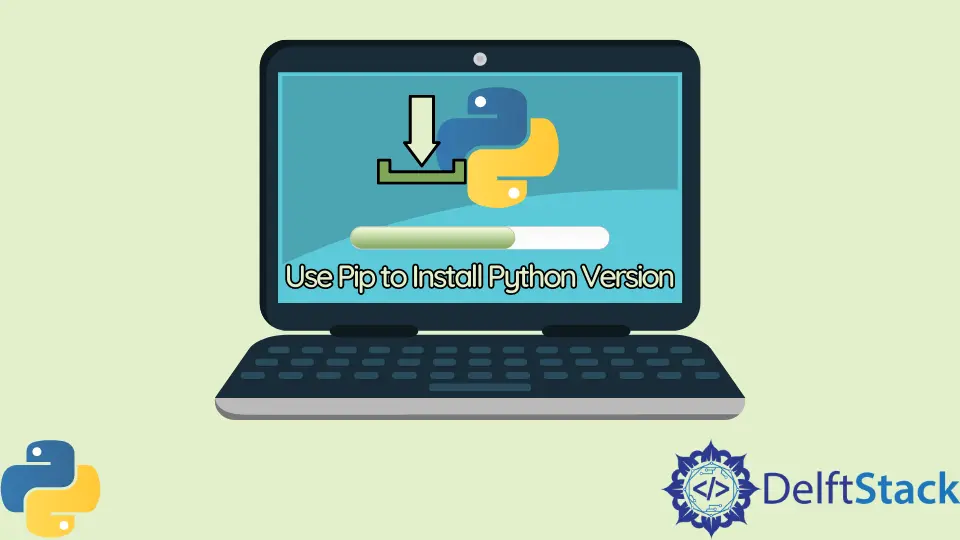
Wir werden vorstellen, wie wir Pakete bestimmter Versionen mit pip in Python installieren können. Wir erhalten eine kurze Einführung in die Versionen von Paketen und wann und welche Version wir installieren sollten.
Verwenden Sie Pip, um eine bestimmte Python-Version zu installieren
Normalerweise wird empfohlen, die neueste Version des erforderlichen Programms zu installieren, aber es gibt Fälle, in denen eine bestimmte Version nur unsere Anforderungen erfüllt. Es kann viele Gründe geben, warum wir eine ältere Version des Pakets installieren möchten.
Wenn wir eine Version von Python haben, die nicht mit der neuesten Version des verfügbaren Pakets kompatibel ist oder nicht mit anderen Paketen, die wir bereits installiert haben, oder mit dem Python-Code, den wir haben, harmoniert.
Wir können eine ältere Paketversion installieren, wenn wir andere Paketmanager wie den Paketmanager conda (Anaconda-Python-Distribution) haben. Die grundlegende pip-Syntax, die uns bei der Installation unserer gewünschten Version eines Python-Pakets helfen wird, lautet wie folgt:
pip install <Package Name>==<Version Of Package>
Aus dieser Syntax können wir das Paket und die gewünschte Version auswählen. Lassen Sie uns ein Beispiel haben; Angenommen, wir benötigen eine ältere Version von Pandas. Wir können es installieren, indem wir die Windows-Eingabeaufforderung oder einen beliebigen Terminalemulator unter Linux öffnen.
Wir können den folgenden Befehl wie unten gezeigt ausführen.
pip install tensorflow==1.15
Wir können unsere gewünschte Version auch mit conda installieren.
Vor der Installation sollten wir eine virtuelle Umgebung haben. Um diese Bedingung zu erfüllen, müssen wir also das Paket virtualenv installieren.
Lassen Sie uns das virtualenv mit dem pip installieren. Wenn wir keine Version des zu installierenden Pakets angeben, lädt Python die neueste Version herunter, wie unten gezeigt.
pip install virtualenv
Danach müssen wir unsere Umgebung erschaffen, und dann können wir sie initiieren.
virtualenv myProjects myProject/bin/activate
Damit haben wir unseren ersten Schritt abgeschlossen, und jetzt können wir zum nächsten und wichtigsten Schritt übergehen, der darin besteht, eine ältere Version des Pakets zu installieren. Da wir im ersten Schritt pip zur Installation des virtualenv verwendet haben, werden wir noch einmal pip verwenden.
Die zuvor erwähnte allgemeine Syntax hilft uns bei der Installation. Jetzt können wir die gewünschte Version installieren, indem wir die Version des Pakets angeben, das wir installieren möchten, wie unten gezeigt.
pip install tensorflow==1.15
Indem wir die obigen Schritte befolgen, können wir unsere gewünschte Version einfach installieren. Wenn wir jedoch mehrere Python-Pakete gleichzeitig installieren möchten, sind diese Schritte möglicherweise nicht von Nutzen.
Um mehrere Pakete zu installieren, können wir eine .txt-Datei generieren. Hier ist ein Beispiel, das Ihnen zeigt, wie wir eine Textdatei erstellen können.
tensorflow==1.15
scikit-learn==0.20
pandas==1.1.1
Eine aus diesem Beispiel ersichtliche Bedingung ist, dass wir jedes Paket in einer Textdatei in einer Zeile stapeln müssen. Wir können alle Pakete mit ihrer spezifischen Version einfach mit dem folgenden Befehl unten installieren.
pip install -r myproject/requirements.txt
Ältere Versionen werden aus gutem Grund nicht empfohlen. Es gibt viele Probleme im Zusammenhang mit den Paketabhängigkeiten bei der Installation älterer Versionen.
Ein Hauptproblem, das auftritt, ist, dass es unsere Anwendung zerstören oder unseren Arbeitsablauf stören kann. Um dieses Problem zu beheben, finden Sie hier einige Lösungen, die uns helfen könnten.
Wir können unsere Datenanalyse mit Binder, Jupyter Notebooks und Python nachahmen.
Andererseits funktioniert diese Lösung möglicherweise nicht, wenn wir Anwendungen entwickeln. Damit ist das Lernen abgeschlossen, wie wir bestimmte Versionen von Python-Paketen installieren können.
Rana is a computer science graduate passionate about helping people to build and diagnose scalable web application problems and problems developers face across the full-stack.
LinkedIn